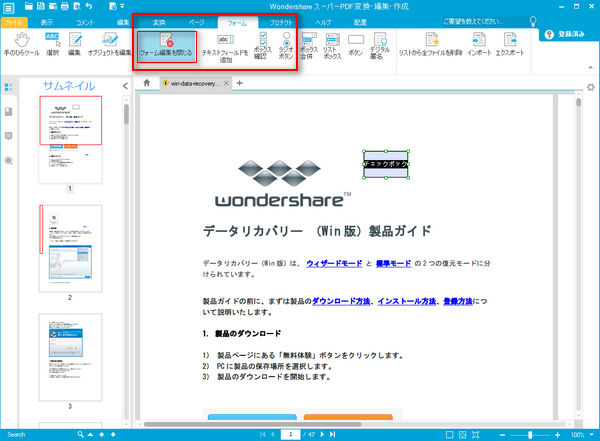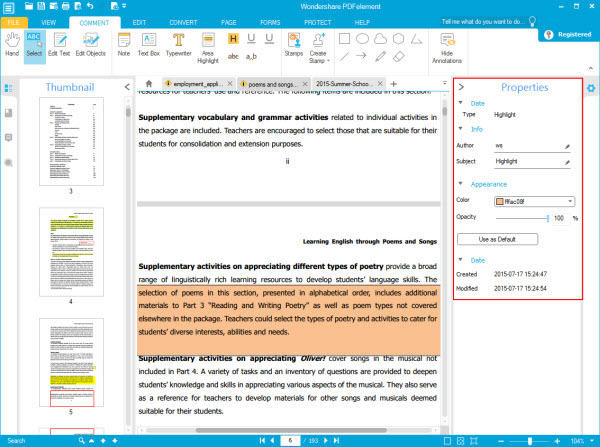記入可能なPDFフォームの作成方法
記入可能なPDFフォームの作成方法をお探しですか?実際、日常生活では、特に仕事で、PDFは送付ド キュメントとして最もよく使われているフォーマットであるので記入可能なPDFフォームの作成方法を学ぶのは必須事項です。次に、記入可能なPDFフォームを作成するお手軽な方法を紹介します。記入可能なPDFフォームを作成するために、PDF creatorや powerful PDF elementが必要です。ここで対費用効果の大きいpdfツールを推奨しますがーWondershare スーパーPDF変換・編集・作成+OCR です。それはPDFフォームを簡単に作成できる包括的なツールです。今Wondershare スーパーPDF変換・編集・作成+OCR のタスクに取り掛かりましょう。
記入可能なPDFフォームの作成へのステップ
ステップ1:スーパーPDF変換・編集・作成+OCR(Windows版)をダウンロードしてください
ダウンロードボタンをクリックしてPDFツールインストーラーをダウンロードしてください。.exe ファイルを入手した後、ダブルクリックしてコンピューター上でアプリケーションをインストールする施行に従ってください。Macコンピューターもお使いなら、Wondershare PDFelement(Mac版)を試してみてください。
ウォーターマークがトライアルバージョンとして保存されたファイルに追加されます。
ステップ2:PDFフォームテンプレートを入手して下さい
一般的に、記入可能なPDFフォームの作成方法が2通りあります:スクラッチやテンプレートからファイルを作ります。ゼロからPDFフォームのデザインと作成にかける時間と労力を節減するため、インターネットや我々のサイトからダウンロードできるテンプレートを元に記入可能なPDFを作成することを強くおすすめします。インターネットからPDFフォームのテンプレートを入手するのはとても簡単です。グーグル検索ボックスにテンプレートの名前をタイプして、そして幾多ものPDFフォームのテンプレートを入手するでしょう。もちろん、Wondershare スーパーPDF変換・編集・作成+OCRで空白のPDFページからフォームを始めることも可能です。しかし、達成には長時間かかるでしょう。
ステップ3:記入可能なフォームの作成
ステップ4:PDFフォームへの文章の追加
記入可能なフォームを作成した時、アイテムの説明のために関連領域のそばに文章を追加するでしょう。PDFフォームへ文章を追加するために、挿入メニューへ移動して、テキストツールをクリックしてください。PDFフォームエリアへマウスを動かし、適切な文章をタイプするためテキストの挿入が必要なPDFフォームをクリックします。
注:Form Menuでは、既存のすべてのツールはフォームフィールド作成と編集とデータのエクスポートとインプート用です。文章、イメージ、リンクとウォータマークを追加する必要があるなら、挿入メニューへ移動してください。ページの管理するために、ページメニューへ移動してください。
PDFフォームの作成後、記入可能なフォームのプレビューしたいなら、”フォーム編集を閉じる”をクリックしてください。そして完了フォームが示されます。